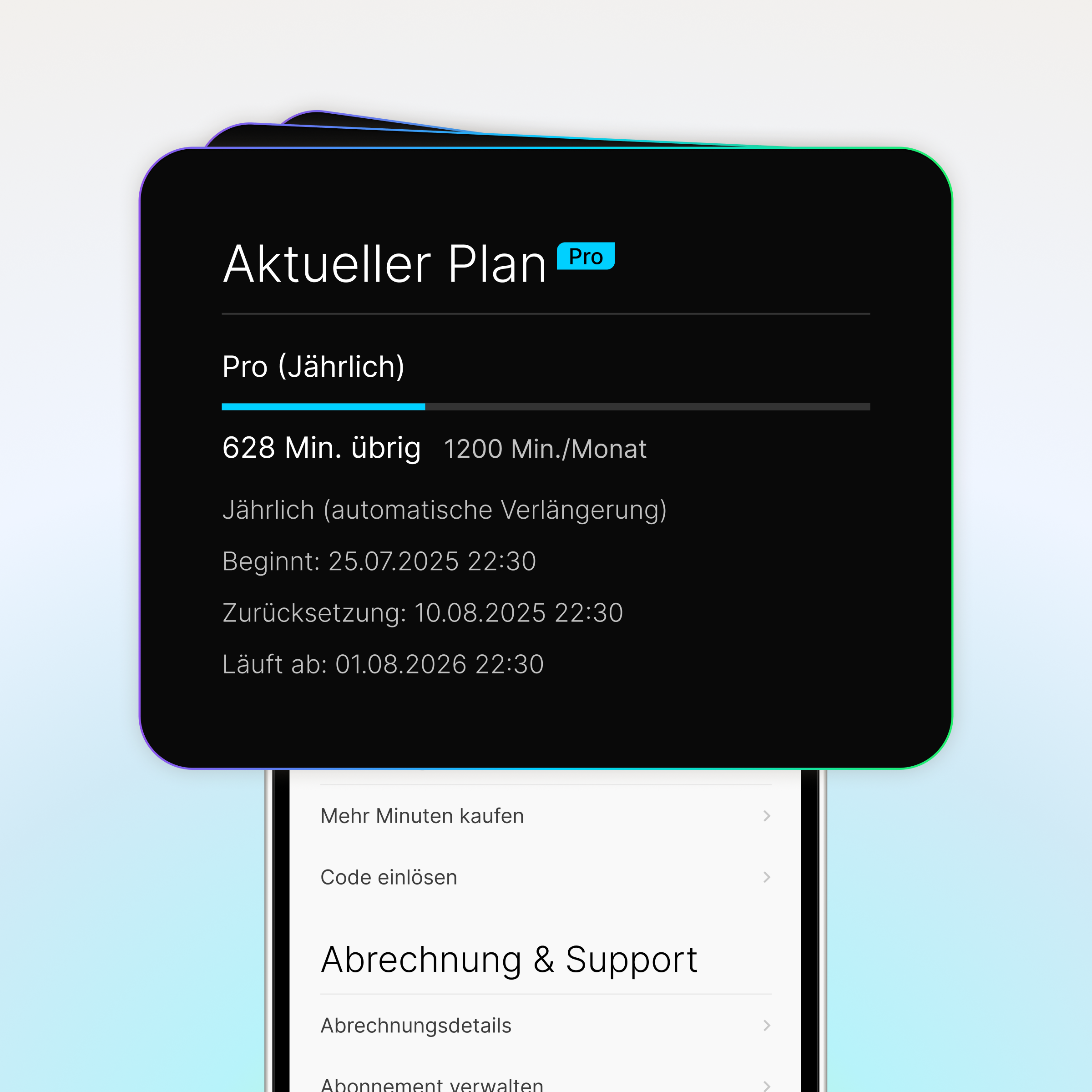Jeder Smartphone-Besitzer möchte heutzutage jederzeit ein Android-Telefongespräch aufzeichnen. Doch aufgrund komplizierter Telefoneinstellungen, ständig wechselnder App-Richtlinien, Datenschutzbestimmungen und einer Vielzahl von Optionen ist dies für Nutzer oft verwirrend.
Keine Sorge, wir helfen Ihnen bei allen wichtigen Aspekten: Anrufaufzeichnung, App-Auswahl, rechtliche Aspekte, Vermeidung von Fallstricken und vieles mehr. Also los geht’s.
Ist es legal, Telefongespräche auf Android aufzuzeichnen?
Rechtliche Aspekte stehen an erster Stelle. Jedes Land hat unterschiedliche Gesetze zur Aufzeichnung von Anrufen und unterliegt geografischen und staatlichen Grenzen. Der wichtigste Faktor in diesem Fall ist, ob beide Gesprächspartner der Aufzeichnung zustimmen.
Es gibt zwei Hauptarten von Zustimmungsgesetzen:
- Einseitige Zustimmung: Nur Sie als Teilnehmer müssen sich darüber im Klaren sein, dass das Gespräch aufgezeichnet wird. In vielen US-Bundesstaaten gilt diese Regelung.
- Zweiseitige Zustimmung: Alle Teilnehmer des Anrufs müssen der Aufzeichnung zustimmen. Dies ist in einigen Ländern wie Kanada und Deutschland sowie in einigen US-Bundesstaaten wie Kalifornien der Fall.
Wichtiger Tipp: Informieren Sie die Gegenpartei immer, wenn Sie aufnehmen. Rechtlich gesehen spielt das keine Rolle. Aus Höflichkeit ist es wichtig, die Gegenpartei mit Respekt zu behandeln.
Verfügen Android-Telefone über eine integrierte Anrufaufzeichnung?
Wie kann ich ein Telefongespräch auf Android aufzeichnen?Okay, keine große Sache! Bestimmte Android-Smartphone-Marken können Anrufe aufzeichnen, aber das ist nicht überall so. Zum Beispiel:
- Xiaomi-, Oppo- und Vivo-Smartphones verfügen in der Regel über eine integrierte Anruf Aufzeichnungsfunktion.
- Samsung-Geräte bieten diese Option teilweise an, insbesondere außerhalb der USA.
- Aufgrund von Einschränkungen verfügen Google Pixel-Smartphones in der Regel nicht über eine integrierte Anruf Aufzeichnungsfunktion.
Ihr Smartphone bot diese Funktion möglicherweise früher an, ist aber aufgrund der neuen Richtlinien von Google nicht mehr verfügbar. Seit Android 10 sind viele Apps und integrierte Funktionen zur Anrufaufzeichnung deaktiviert, sofern der Hersteller sie nicht unterstützt.
So überprüfen Sie, ob Ihr Telefon über diese Funktion verfügt:
Schritt 1)Starten Sie die Telefon- oder Dialer-Anwendung.
Schritt 2)Leiten Sie einen ausgehenden Anruf ein.
Schritt 3)Überprüfen Sie, ob auf dem Bildschirm eine Schaltfläche „Aufzeichnen“ angezeigt wird.

Eine andere Option
Schritt 1) Öffnen Sie zunächst die Telefon-App.
Schritt 2) Wählen Sie nun die drei Punkte oben rechts auf Ihrem Bildschirm aus. (Es kann ein Zahnradsymbol sein.)
Schritt 3) Tippen Sie nun auf „Einstellungen“.

Schritt 4) Wählen Sie „Anrufaufzeichnung“ oder „Anrufe aufzeichnen“.
Schritt 5) Wählen Sie je nach Wunsch zwischen „Immer aufzeichnen“ und „Ausgewählte Nummern“.

Falls Sie die integrierten Optionen nicht finden können, keine Sorge, es gibt immer noch Möglichkeiten, Telefongespräche mit Android aufzuzeichnen. Ja, das erfahren Sie weiter unten.
Beste Apps zum Aufzeichnen von Telefongesprächen auf Android
Manche Handys verfügen über integrierte Anrufrekorder, andere nicht. Sollte ein solcher fehlen, können Sie auf Apps von Drittanbietern zurückgreifen. Hier sind die besten Optionen für verschiedene Android-Versionen.
Würfel ACR
Vertrauen Sie Cube ACR, einer der zuverlässigsten Apps auf dem Markt. Sie kann sowohl normale Anrufe als auch VoIP-Anrufe (WhatsApp, Skype usw.) aufzeichnen.
Hauptmerkmale:
- Automatische Aufzeichnung
- Cloud-Backup
- VoIP-Unterstützung
- PIN-Schutz
ACR Call Recorder von NLL
Diese App ist beliebt und bietet eine höhere Benutzerfreundlichkeit. Sie hilft ihren Benutzern, Anrufe problemlos zu sortieren, zu suchen und zu sichern.
Hauptmerkmale:
- Automatisches Löschen alter Aufnahmen
- Cloud-Speicheroptionen
- Optimierte Benutzeroberfläche
Boldbeast Call Recorder
Diese App funktioniert sowohl auf gerooteten als auch auf nicht gerooteten Smartphones. Sie ist ideal für technisch versierte Nutzer, die mehr Kontrolle wünschen.
Hauptmerkmale:
- Beheben Sie Aufnahmeprobleme auf zahlreichen Android-Geräten.
- Manuelle und automatische Aufnahmeoptionen verfügbar.
- Detaillierte Einstellungen für klaren Klang.
Wahrrufer
Truecaller ist dafür bekannt, unerwünschte Spam-Anrufe zu blockieren. Darüber hinaus verfügt Truecaller auch über einen integrierten Anrufrekorder, allerdings nur in der Premium-Version.
Hauptmerkmale:
- Erfassen Sie alle eingehenden und ausgehenden Anrufe.
- Greifen Sie einfach auf gespeicherte Aufzeichnungen zu.
- Anruferidentifizierung und Spam-Blockierung
Google Voice
Obwohl der Umfang begrenzt ist, bietet Google Voice nur die Funktion, eingehende Anrufe aufzuzeichnen.
Anwendung:
Aktivieren Sie die Anrufaufzeichnung unter „Einstellungen“ → „Anrufe“ → „Optionen für eingehende Anrufe“.
Drücken Sie während des Anrufs die „4“, um die Aufzeichnung zu aktivieren.
So zeichnen Sie ein Telefongespräch mit Plaud Note auf
1. Vor dem Anruf
Befestigen Sie die Plaud-Notiz:
Befestigen Sie das Plaud Note sicher an der Rückseite Ihres Telefons. Wenn Ihr Telefon MagSafe-kompatibel ist, nutzen Sie die MagSafe-Funktion des Plaud Note oder legen Sie es in eine MagSafe-kompatible Hülle oder einen Ring.
Wechseln Sie in den Anrufaufzeichnungsmodus:
Am Plaud Note befindet sich ein kleiner Schalter zur Auswahl des Aufnahmemodus. Schieben Sie ihn nach oben, um in den Anrufaufzeichnungsmodus zu wechseln. So wird sichergestellt, dass jedes Wort von beiden Seiten des Anrufs aufgezeichnet wird.
2. Während des Anrufs
Aufnahme starten: Halten Sie die Aufnahmetaste auf dem Plaud Note entweder vor dem Abheben oder direkt bei eingehendem Anruf etwa eine Sekunde lang gedrückt. Eine kurze Vibration signalisiert Ihnen, dass die Aufnahme nun live ist.
Führen Sie Ihren Anruf durch: Führen Sie das Gespräch wie gewohnt weiter. Das Plaud Note erkennt Vibrationen vom Lautsprecher Ihres Telefons und nimmt sowohl Ihre Stimme als auch die Ihres Gesprächspartners auf.
Denken Sie daran: Die Aufnahme funktioniert nicht wie geplant, wenn Sie Ohr- oder Kopfhörer tragen. Das Plaud Note muss in direktem Kontakt mit dem Lautsprecher des Telefons bleiben, um den Ton aufzunehmen.
3. Nach dem Anruf
Stoppen Sie die Aufnahme: Wenn der Anruf beendet ist, halten Sie die Aufnahmetaste eine weitere Sekunde lang gedrückt. Sie spüren zwei schnelle Vibrationen, die Ihnen das Ende der Aufnahme signalisieren.
Hören oder speichern Sie Ihren Anruf: Die Audioaufnahme ist sicher auf der Plaud Note gespeichert. Zum Wiedergeben, Konvertieren in Text oder zum Abrufen einer Zusammenfassung verknüpfen Sie Ihre Plaud Note einfach mit der PLAUD-App auf Ihrem Smartphone. Nach der Verknüpfung werden Ihre Dateien automatisch in die App übertragen, sodass Sie jederzeit schnell und einfach darauf zugreifen können.
Können Sie WhatsApp- oder Messenger-Anrufe aufzeichnen?
Das Aufzeichnen von Anrufen über VoIP-Dienste wie WhatsApp oder Zoom kann recht kompliziert sein, es gibt jedoch bestimmte Anwendungen, die diese Aufgabe erledigen können.
Apps, die die Aufzeichnung von VoIP-Anrufen unterstützen
Würfel ACR: Es ist mit VoIP-Anrufen von WhatsApp, Skype, Telegram und Viber kompatibel, funktioniert jedoch möglicherweise nicht durchgängig auf Geräten mit Android-Version 10 und höher.
Call Recorder – SKVALEX: Diese kostenpflichtige Anwendung ist mit VoIP-Anrufen kompatibel, insbesondere auf gerooteten Geräten. Die optimale Leistung ist jedoch auf gerooteten Geräten gewährleistet.
Tipp: Eine einfache Lösung ist die Verwendung eines zweiten Telefons oder Diktiergeräts. Schalten Sie das anrufende Gerät auf Lautsprecher, falls nichts anderes funktioniert.
Fehlerbehebung bei häufigen Problemen mit der Anrufaufzeichnung
Wie andere Video- und Sprachaufzeichnungsfunktionen funktioniert auch die Anrufaufzeichnung auf Android-Geräten nicht immer reibungslos. Nachfolgend finden Sie eine Liste der Probleme, die auftreten können, sowie mögliche Lösungen:
Nrechen auf (nicht die andere Person).ehmen Sie nur Ihr eigenes Sp
- Stellen Sie sicher, dass Sie die Lautsprecheroption für den Anruf verwenden.
- Ändern Sie die Audioquelleneinstellungen Ihrer App.
- Versuchen Sie eine andere App zur Aufnahme.
Die Anwendung ist völlig geräuschlos
- Überprüfen Sie alle erforderlichen Berechtigungen und stellen Sie sicher, dass sie aktiviert sind.
- Deaktivieren Sie die Energiesparfunktionen der Anwendung.
- Starten Sie Ihr Telefon nach der Installation der Anwendung neu.
Stille oder verzerrtes Audio
- Überprüfen Sie die Dateiformate. Möglicherweise verwenden Sie MP3 oder WAV. Es gibt viele weitere Optionen.
- Andere Anwendungen verwenden möglicherweise das Mikrofon. Schließen Sie diese.
- Stellen Sie sicher, dass Ihr Telefon keine Einschränkungen für die Audioaufzeichnung externer Anwendungen bietet.
Abschluss
Gut! Für Journalisten, Geschäftsleute und Privatpersonen, die wichtige Gespräche aufzeichnen möchten, ist es wichtig zu wissen, wie man Android-Telefongespräche aufzeichnet. Um Ihnen dabei zu helfen, haben wir verschiedene Optionen vorgestellt: integrierte Tools oder leistungsstarke Apps wie Cube ACR und ACR Recorder.
Bitte beachten Sie Datenschutz und Gesetze und verwenden Sie vertrauenswürdige Anwendungen!
FAQs
Ist es möglich, einen Anruf auf Android aufzuzeichnen, ohne den anderen Teilnehmer zu informieren?
Ja, an bestimmten Orten, aber es ist in vielerlei Hinsicht gefährlich. Die örtlichen Gesetze sollten immer überprüft werden. Es ist besser und respektvoller, zuerst die Zustimmung einzuholen.
Warum haben einige meiner Freunde die Anrufaufzeichnungsfunktion auf ihren Android-Smartphones nicht aktiviert?
Einige Hersteller und Mobilfunkanbieter deaktivieren die Anrufaufzeichnung aufgrund von Google-Richtlinien oder der Gesetzgebung einer bestimmten Region. Sie können andere Anrufaufzeichnungs-Apps wie Cube ACR ausprobieren.
Gibt es neben der kostenpflichtigen Basisversion eine andere Software mit ausreichender Funktionalität?
Die kostenlose Version von Cube ACR ist für die meisten Benutzer perfekt und kann sowohl Standard- als auch VoIP-Anrufe aufzeichnen.